《iPhone数据互传全解析:探索苹果设备间的数据互通之道》
在苹果的生态系统中,设备之间的数据互通为用户带来了极大的便利,无论是新购买了iPhone、iPad还是Mac,都可能需要进行数据互传操作,iPhone数据互传在哪里进行呢?
一、iPhone与iPhone之间的数据互传
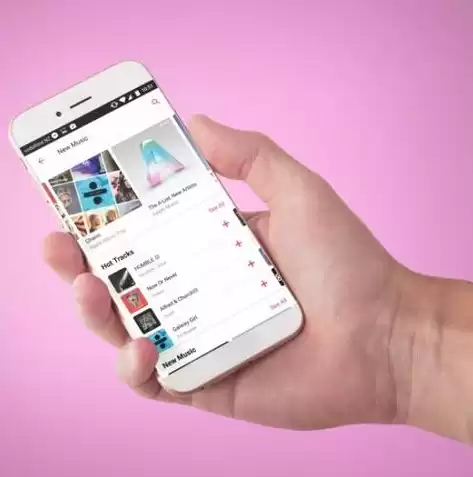
图片来源于网络,如有侵权联系删除
1、使用iCloud备份与恢复
- iCloud是苹果提供的云服务,它在数据互传方面起着重要的作用,在旧iPhone上,打开“设置”,点击自己的Apple ID,进入iCloud选项,可以选择开启需要备份的数据类型,如照片、联系人、备忘录等,当开启备份功能后,iPhone会在连接Wi - Fi、充电且锁定的情况下自动备份数据到iCloud。
- 在新iPhone首次设置时,会出现“从iCloud云备份恢复”的选项,按照提示登录自己的Apple ID,就可以选择之前在旧iPhone上备份的数据进行恢复,这种方式可以将旧iPhone上的大部分设置和数据完整地迁移到新iPhone上,包括主屏幕布局、应用程序数据等。
2、快速开始功能
- 这是一种非常便捷的iPhone到iPhone的数据传输方式,当新iPhone开机并靠近旧iPhone时,新iPhone屏幕上会出现“快速开始”提示,在旧iPhone上会弹出一个卡片,询问是否要使用当前iPhone设置新iPhone,点击“继续”后,新iPhone会显示一个动画,用旧iPhone的摄像头扫描这个动画。
- 之后,按照提示操作,新iPhone会从旧iPhone直接传输数据,包括Wi - Fi密码、Apple Pay卡片等,这种方式利用了设备之间的近场通信技术,传输速度相对较快,并且可以传输一些iCloud备份可能无法完全涵盖的设备特定设置。
3、AirDrop传输
- 如果只是想传输部分文件,如照片、视频或者文档,AirDrop是一个很好的选择,确保两部iPhone都开启了Wi - Fi、蓝牙并且打开了AirDrop功能,在iPhone上,可以通过从屏幕底部向上滑动(iPhone X及以后机型从屏幕右上角向下滑动)打开控制中心,长按(或重按)无线网络图标,然后开启AirDrop,可以选择“仅限联系人”或者“所有人”。
- 在“照片”应用中选择要传输的照片或视频,点击分享图标,就会看到附近开启AirDrop的设备,选择要传输的目标iPhone,接收方iPhone会收到传输请求,点击接受即可完成传输,同样,在“文件”应用或者其他支持分享的应用中也可以使用AirDrop进行文件传输。

图片来源于网络,如有侵权联系删除
二、iPhone与iPad之间的数据互传
1、iCloud同步
- 许多应用都支持通过iCloud在iPhone和iPad之间同步数据,苹果的原生应用如日历、提醒事项、备忘录等,在iPhone上对这些应用中的数据进行修改,只要设备都登录了同一个Apple ID并且开启了iCloud同步功能,iPad上的相应数据也会自动更新,以备忘录为例,在iPhone上创建或编辑的备忘录会自动同步到iCloud,然后在iPad上只要打开备忘录应用,就可以看到最新的内容。
2、通用剪贴板
- 这是苹果生态系统中一个很实用的功能,当iPhone和iPad都开启了蓝牙、Wi - Fi并且登录了同一个Apple ID后,在iPhone上复制的文字、图像等内容,可以直接在iPad上粘贴,反之亦然,在iPhone上复制了一段网页中的文字,然后在iPad上打开一个文档应用,就可以直接粘贴这段文字,无需通过其他复杂的传输方式。
3、AirDrop传输
- 与iPhone之间的AirDrop传输类似,在iPhone和iPad之间也可以使用AirDrop传输文件,操作步骤基本相同,先开启双方设备的Wi - Fi、蓝牙和AirDrop功能,然后在iPhone上选择要传输的文件,通过分享图标找到iPad设备进行传输,这种方式适合传输较大的文件,如视频或者大型文档。
三、iPhone与Mac之间的数据互传
1、iCloud Drive
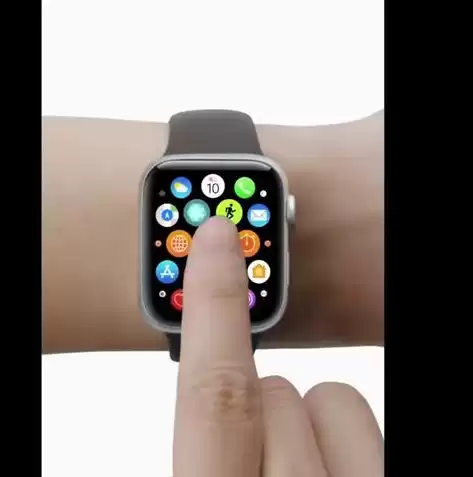
图片来源于网络,如有侵权联系删除
- iCloud Drive是苹果设备间共享文件的云存储服务,在iPhone上,可以将文件保存到iCloud Drive中,在“文件”应用中,将某个文档移动到iCloud Drive文件夹,在Mac上,只要登录了相同的Apple ID,打开“访达”中的iCloud Drive文件夹,就可以看到从iPhone上传的文件,反之,在Mac上保存到iCloud Drive的文件也可以在iPhone上访问。
2、AirDrop传输
- 在Mac上,点击菜单栏中的AirDrop图标,可以设置AirDrop的可见性(如仅对联系人可见或对所有人可见),在iPhone上按照前面提到的方式开启AirDrop后,就可以在iPhone和Mac之间传输文件,可以将iPhone拍摄的照片传输到Mac上进行编辑,或者将Mac上的工作文档传输到iPhone上以便随时查看。
3、Handoff功能
- 当iPhone和Mac在附近并且都开启了蓝牙、Wi - Fi并且登录了同一个Apple ID时,Handoff功能可以让用户在不同设备间无缝切换任务,如果在iPhone上浏览网页,在Mac上会看到一个代表该网页的小图标出现在Dock栏中,点击这个图标,就可以在Mac上继续浏览刚才在iPhone上查看的网页,实现数据和操作的互通。
苹果设备间的数据互传方式多种多样,用户可以根据自己的需求和设备的具体情况选择合适的方法,充分享受苹果生态系统带来的便捷性,无论是更换新设备、共享文件还是在不同设备间协同工作,这些数据互传功能都能让用户轻松实现数据的流转。


评论列表